אחת הדרכים הגרועות ביותר שאנו מוסיפים לעומק שלנומחשבים זה על ידי שמירת הכל בשולחן העבודה. זה קל להגיע למיקום וקבצים נשמרים תמיד בהנחה שהוא זמני. לאחר שתסיים את הקובץ, תעביר אותו לתיקיה שכותרתה כראוי. זה אף פעם לא קורה. קבצים עומסים על שולחן העבודה. אם תרצה, אתה יכול לאלץ את עצמך לשמור קבצים במיקום נכון. לשם כך, אתה יכול למנוע מאפליקציות לשמור קבצים בשולחן העבודה. הנה איך.
השבת את שמירת מיקום בשולחן העבודה
על מנת למנוע מאפליקציות לשמור קבצים ב-בשולחן העבודה שלך, אתה יכול להשתמש בתכונה של Windows 10 שנקראת גישה מבוקרת. תכונה זו נוספה באפריל 2018 בבניין 1803. וודא שאתה מפעיל גרסה זו לפני שתנסה להשתמש בה.
נניח שאתה נוטה לשמור קבצים בקבצים שלךאתה משתמש ב- Chrome כדי להוריד קבצים, או שאתה רוצה לשמור את כל הפרויקטים שלך ב- Photoshop בשולחן העבודה. אתה רוצה שכל אפליקציה לא תוכל לשמור שם קבצים כך שהיא לא כל כך עמוסה.
פתח את מרכז האבטחה של Windows על ידי לחיצה כפולה על הסמל שלו במגש המערכת. עבור אל הגנה מפני וירוסים ואיים> הגנת תוכנות רנסומטיות. הפעל את גישה לתיקייה מבוקרת.

שולחן העבודה שלך כלול באופן אוטומטי ברשימת התיקיות שאפליקציות אינן מורשות לשמור קבצים בהן.
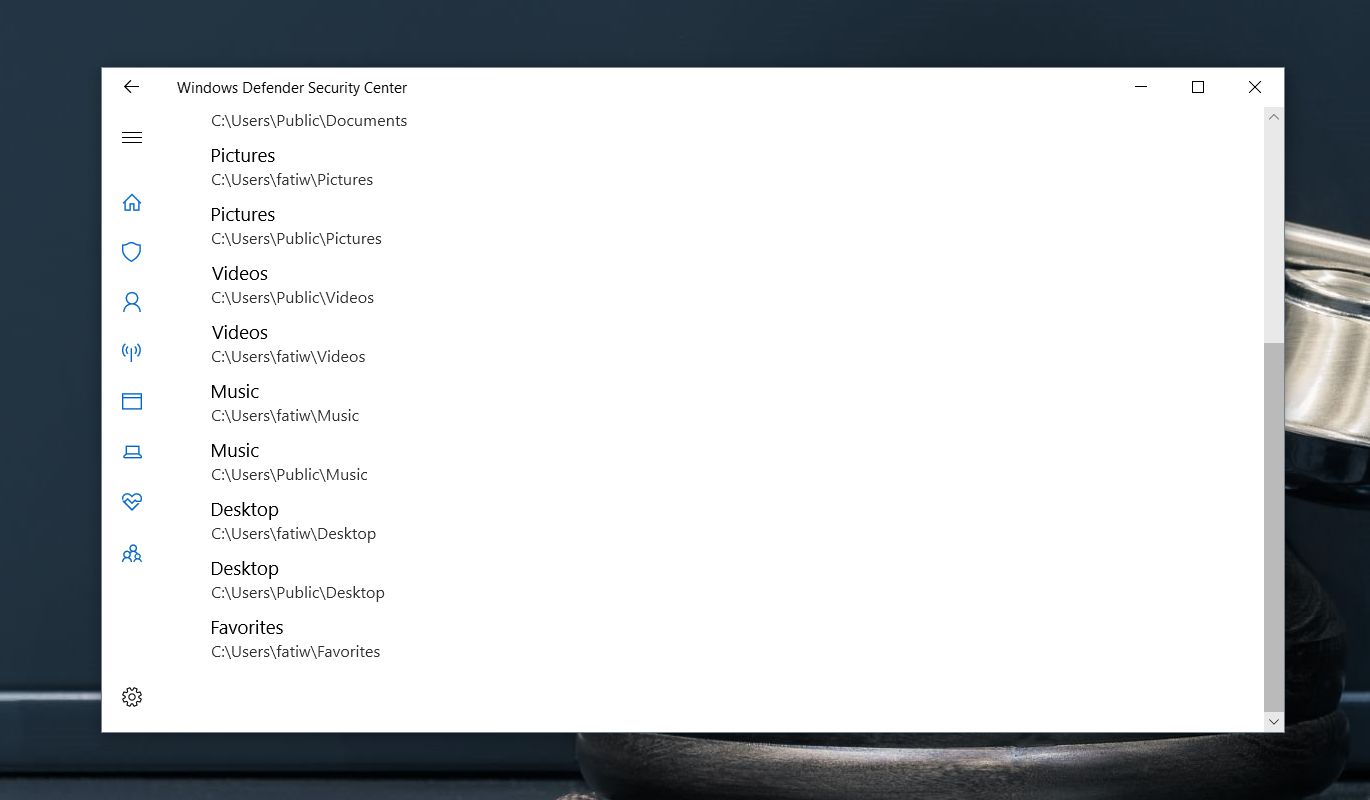
יש לכך מגבלה; אתה תהיה חייבעבור בתיבת הדו-שיח שמירה כ- ביישום לפני שתתבקש בפועל שלא תוכל לשמור את הקובץ במיקום שבחרת. אין שום דבר שעוצר אותך לפני זה, כך שיהיו כמה צעדים נוספים שאתה צריך לעבור לפני שמופיע המצור.
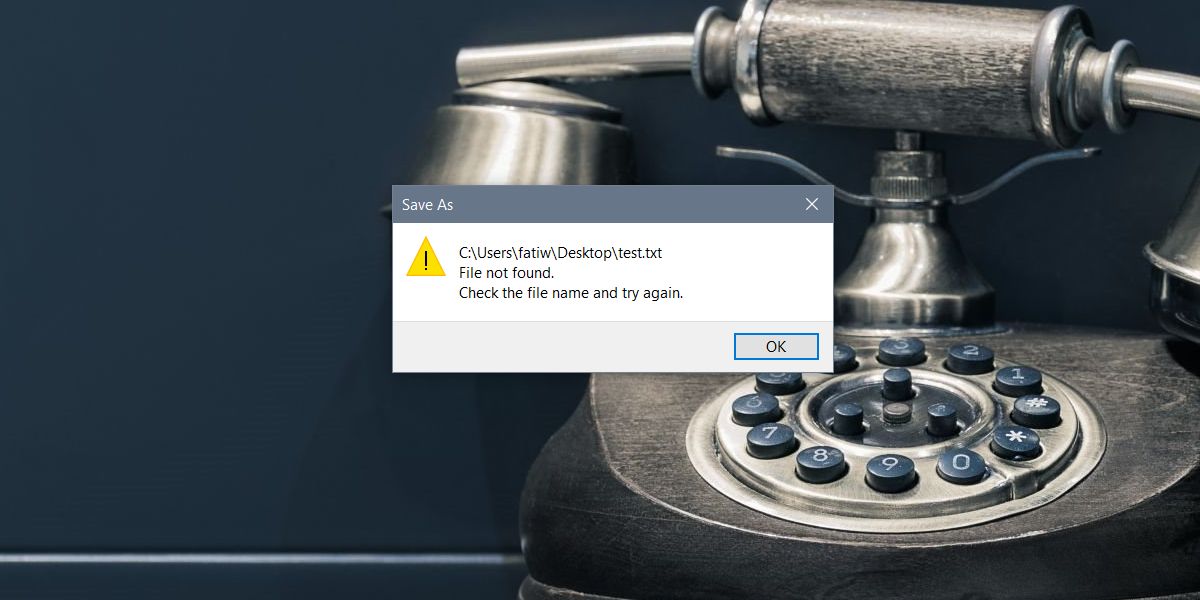
אם תרצה, תוכל להוסיף תיקיות אחרות ו-למנוע מאפליקציות לשמור קבצים בזה. אתה יכול גם להוסיף חריגים, כלומר לאפשר לכמה אפליקציות שנבחרו לשמור קבצים בשולחן העבודה (אם עליך בהחלט) ולמנוע מכל האחרים לעשות זאת.
יש אפשרות להוסיף חריגים מאפליקציות ב-אותו מסך בו אתה מפעיל / כבה את הגישה לתיקייה מבוקרת. עלינו להזכיר שאם תאפשר תכונה זו, עליכם לוודא שלא תשכחו שהפעלתם אותה. הודעת השגיאה שתקבל כשקובץ לא מצליח לשמור לא אומרת לך שגישה לתיקייה מבוקרת מונעת ממנו לשמור קבצים. זה נראה כאילו משהו השתבש. אתה זקוק לזכויות ניהול כדי להפעיל / לבטל תכונה זו, להוסיף לה תיקיות ולהוסיף חריגות מהאפליקציה.













הערות